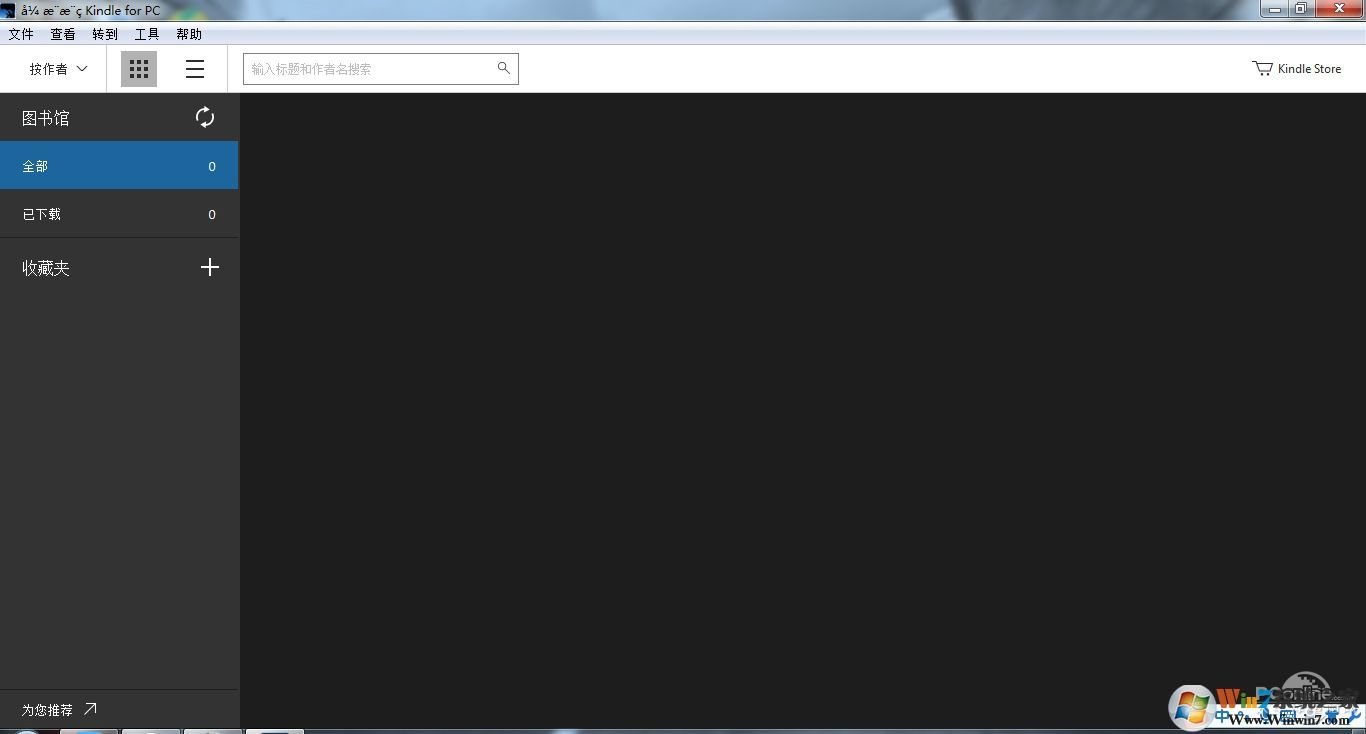
Kindle电脑版无法导入电子书的解决方法
用到的软件:Kindle For PC中文官方版1、发现菜单中“文件”可以导入PDF格式的电子书,后尝试搜索该电子书名,发现阅读软件将书导入一个文件夹下,将AZW3格式的书放在该文件夹下,重启PC端软件。完美解决问题。
2、文件夹位置:此电脑\文档\My Kindle Content\ 或者 C:\Users\Administrator\Documents\My Kindle Content
以上便是winwin7给大家介绍的Kindle电脑版无法导入电子书的解决方法
分享到:

